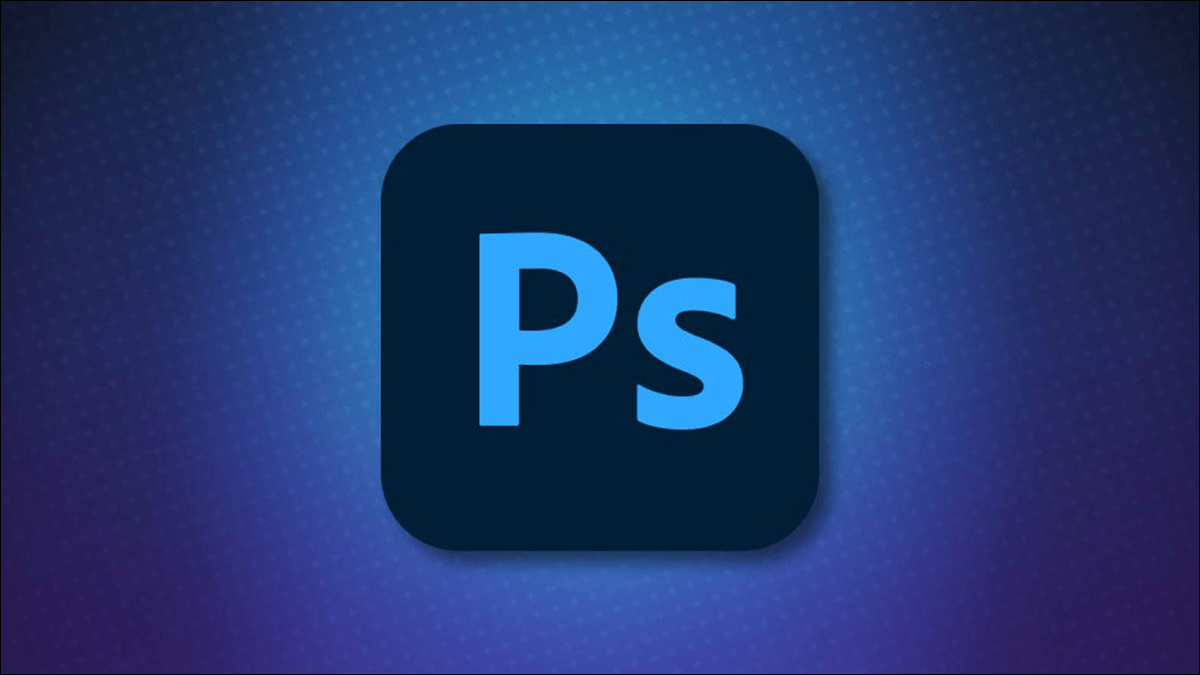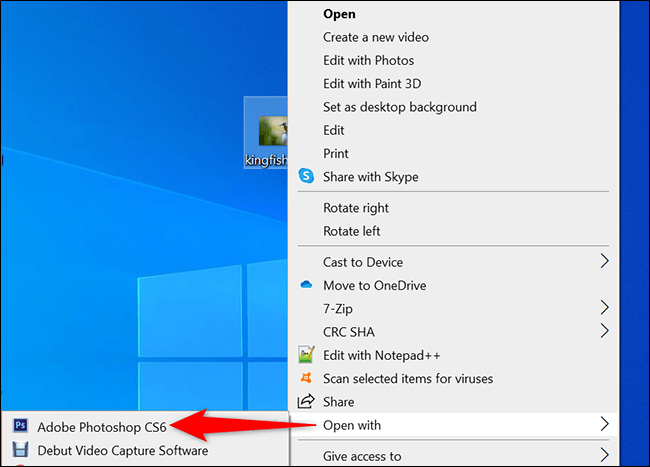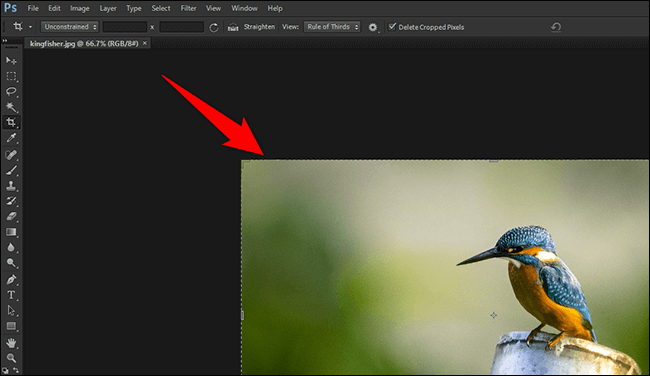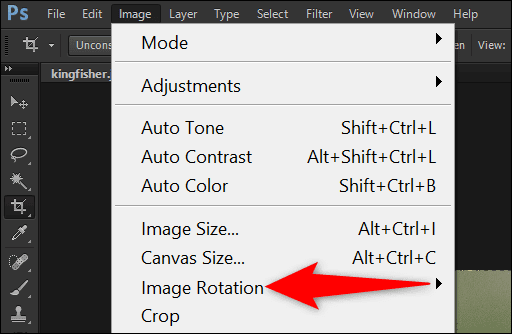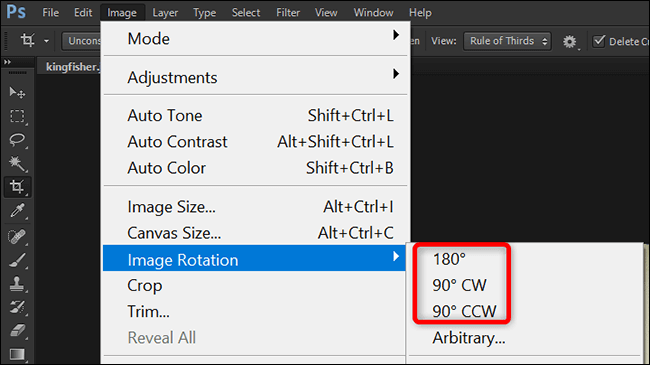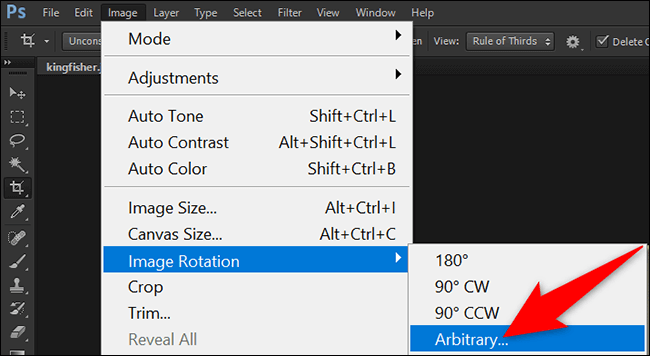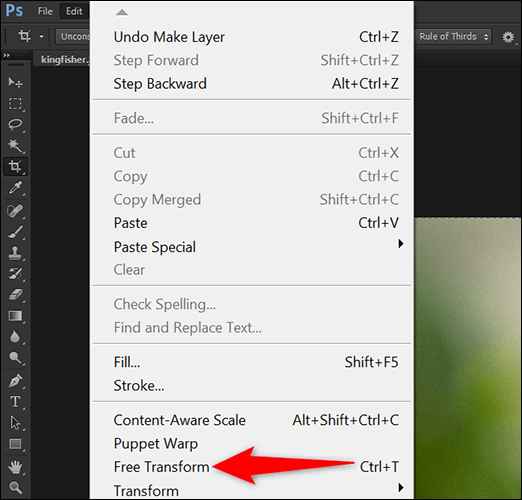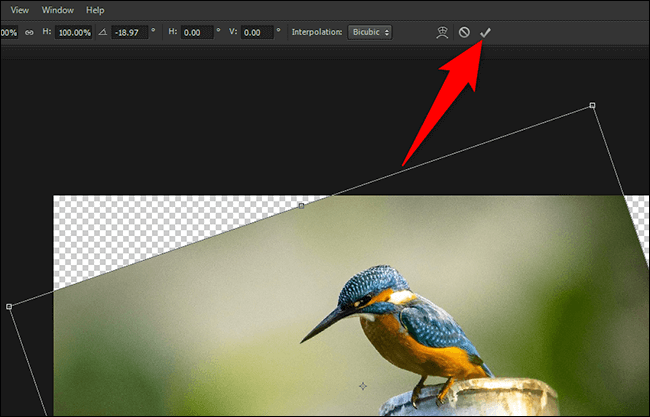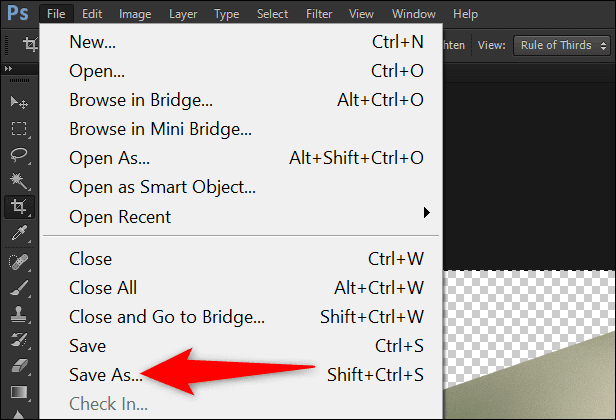如何在 Adobe Photoshop 中旋轉圖像
如果你想 旋轉你的照片 對於數字,Adobe Photoshop 提供了各種工具來做到這一點。 我們將向您展示如何使用此應用程序中的預設、自定義和免費選項來旋轉您的照片。
不確定使用哪種方法? 如果你需要 只為一張圖片 轉動 90 或 180 度,使用之前選擇的選項。 如果要將圖像旋轉一定角度,請使用自定義選項。 最後,要使用鼠標或觸控板自由旋轉圖像,請使用 freeform 方法。
使用 Photoshop 中的預設選項旋轉圖像
Photoshop 提供 90 度和 180 度旋轉作為預設選項。 要使用它,首先,在 Windows PC 或 Mac 上找到要旋轉的圖像。
找到圖像後,右鍵單擊它並從菜單中選擇打開方式 > Adobe Photoshop。
您的照片將出現在 Photoshop 主界面上。
要查看預設旋轉選項,請單擊 Photoshop 菜單欄中的圖像 > 圖像旋轉。
您現在將看到以下選項:
- 180 度:此選項將圖像旋轉 180 度。
- 90°:選擇此選項可將圖像順時針旋轉 90°。
- 90° CCW:選擇此選項可將圖像逆時針旋轉 90°。
您的圖像將根據所選選項旋轉。
在 Photoshop 中使用自定義選項旋轉圖像
要將圖像旋轉自定義角度,例如 45 度,然後從 Photoshop 中的圖像菜單 > 旋轉圖像,選擇“隨意的“。
你會看到一個小窗戶”旋轉畫布. 在這裡,單擊一個字段。角落並輸入您想要旋轉圖像的程度。 然後選擇“CW”順時針旋轉或選擇“CCW”逆時針旋轉。 最後,單擊窗口中的“確定”以保存更改。
Photoshop 現在已將您的圖像旋轉了您在上面指定的角度。
在 Photoshop 中以自由形式旋轉圖像
要使用鼠標或觸控板自由旋轉圖像,然後從 Photoshop 菜單欄中選擇“編輯”>“自由變換”。
將鼠標指針懸停在圖像區域之外,其圖標將發生變化。 現在左鍵單擊鼠標並開始旋轉圖像。 完成後,單擊 Photoshop 界面頂部的複選標記圖標。
確保在關閉 Photoshop 之前保存旋轉後的圖像。 為此,請單擊 Photoshop 菜單欄中的文件 > 另存為。
這是您使用 Photoshop 的各種旋轉選項旋轉圖像的方式。 很有用!
在 iPhone 或 iPad 上,您可以使用內置的照片應用旋轉照片。 這樣,您無需為此類基本編輯任務安裝第三方應用程序。